Microsoft Edge에서 Google을 기본 검색 엔진으로 설정하는 방법
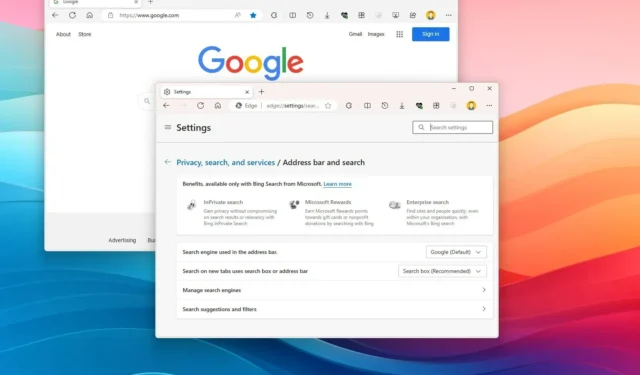
- Google을 Microsoft Edge의 기본 검색 엔진으로 설정하려면 “edge://settings/search”를 열고 “Google” 옵션을 선택하세요 .
- Microsoft Edge의 홈 및 시작 페이지를 Google로 변경하려면 “edge://settings/startHomeNTP” 를 열고 해당 설정을 변경하세요.
Windows 11 및 10 에서 Microsoft Edge는 “새 탭” 페이지의 주소 표시줄과 검색 상자에 검색어를 입력할 때 “Bing”을 기본 검색 엔진으로 사용합니다. 그러나 “Google” 검색 결과를 선호하는 경우 Microsoft Edge 의 설정을 쉽게 변경하여 Bing을 기본값으로 제거할 수 있습니다.
Microsoft는 특히 서비스와 관련하여 일반 사용자가 브라우저의 기본 설정을 쉽게 변경할 수 없도록 하므로 설정을 찾을 수 있는 위치만 알면 됩니다.
이 가이드 에서는 Google을 Microsoft Edge의 기본 검색 엔진으로 사용하는 쉬운 단계를 알려 드리겠습니다.
- Microsoft Edge에서 Google을 기본 검색 엔진으로 설정
- Microsoft Edge에서 Google을 기본 홈으로 설정
- Microsoft Edge에서 Google을 시작 페이지로 설정
Microsoft Edge에서 Google을 기본 검색 엔진으로 설정
Google을 기본 검색 엔진으로 설정하려면 다음 단계를 따르세요.
-
Microsoft Edge를 엽니다 .
-
오른쪽 상단 모서리에서 “설정 및 기타” 버튼(점 3개)을 클릭하고 설정 옵션을 클릭합니다.
-
개인정보 보호, 검색 및 서비스를 클릭하세요 .
-
“서비스” 섹션에서 “주소 표시줄 및 검색” 설정을 클릭하세요 .
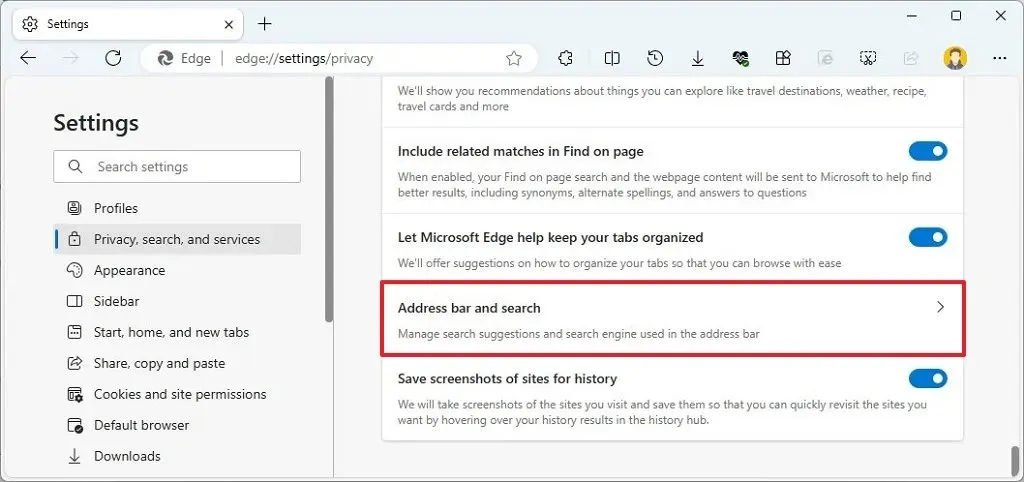
-
‘주소 표시줄에 사용되는 검색 엔진’ 설정에서 Google 옵션을 선택하세요 .
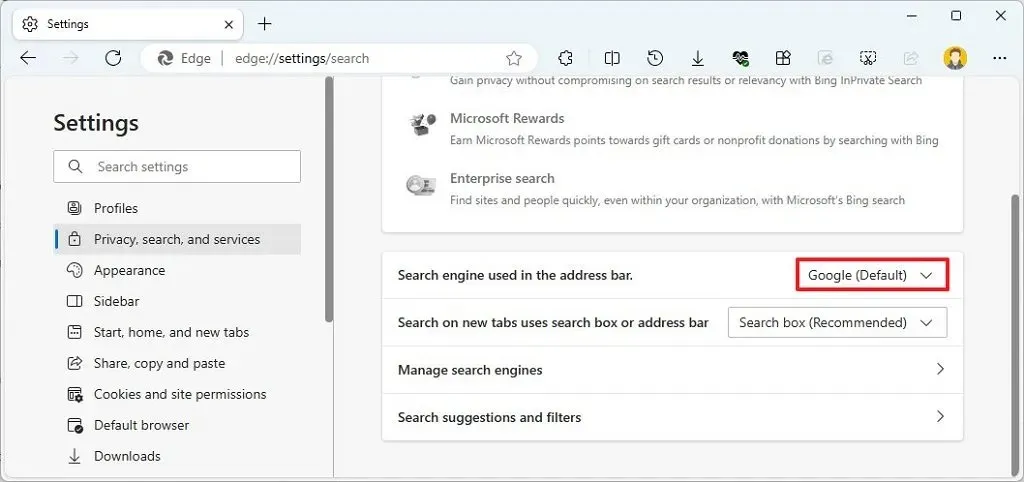
-
(선택사항) ‘새 탭에서 검색 검색창 또는 주소 표시줄을 사용하여 검색’ 설정에서 ‘ 검색창’ 옵션을 선택합니다.
단계를 완료하면 Google이 Edge의 기본 검색 엔진이 됩니다.
Microsoft Edge에서 Google을 기본 홈으로 설정
Google을 ‘홈’의 기본 경로로 설정하려면 다음 단계를 따르세요.
-
Microsoft Edge를 엽니다 .
-
오른쪽 상단 모서리에서 “설정 및 기타” 버튼(점 3개)을 클릭 하고 설정 옵션을 클릭합니다.
-
시작, 홈, 새 탭을 클릭합니다 .
-
“홈 버튼 ” 섹션 아래의 ” 도구 모음에 홈 버튼 표시” 토글 스위치를 켭니다 .
-
URL 옵션을 선택하세요.
-
Google.com을 홈페이지로 확인하세요 .
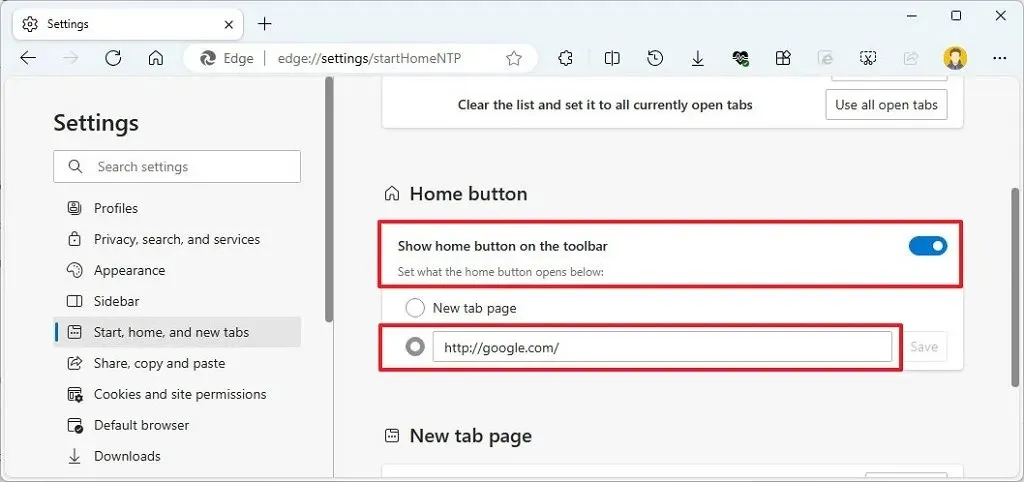
-
저장 버튼을 클릭하세요 .
단계를 완료한 후 주소 표시줄 옆에 있는 홈 버튼을 클릭하면 Google.com으로 이동됩니다.
Microsoft Edge에서 Google을 시작 페이지로 설정
Google을 Microsoft Edge의 시작 페이지로 설정하려면 다음 단계를 따르세요.
-
Microsoft Edge를 엽니다 .
-
오른쪽 상단 모서리에서 “설정 및 기타” 버튼(점 3개)을 클릭 하고 설정 옵션을 클릭합니다.
-
시작, 홈, 새 탭을 클릭합니다 .
-
이 페이지 열기 설정을 선택합니다.
-
“새 페이지 추가” 버튼을 클릭하세요 .
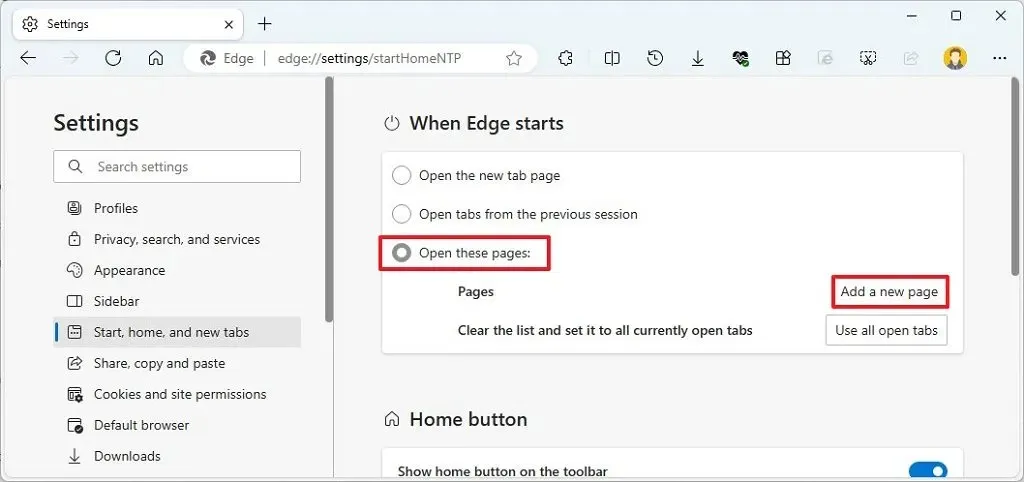
-
Google.com을 시작 페이지로 확인하세요 .
-
추가 버튼을 클릭하세요 .
단계를 완료하면 Microsoft Edge를 시작할 때마다 Google이 시작 페이지가 됩니다.
2024년 3월 26일 업데이트: 이 가이드는 정확성을 보장하고 프로세스 변경 사항을 반영하기 위해 업데이트되었습니다.


답글 남기기